
Další funkcí aktualizace Windows 10 Creators Update je možnost skrýt určité stránky v aplikaci Windows Settings. Chcete-li skrýt jednu nebo více stránek aplikace s nastavením systému, systém Windows 10 nabízí novou možnost, kterou lze nakonfigurovat pomocí gpedit.msc nebo registru. Zde je návod, jak to udělat..
"Možnosti" - Jedná se o univerzální aplikaci Windows navrženou jako náhrada klasického ovládacího panelu. Již obsahuje nejdůležitější parametry ovládacího panelu, ale některé jsou k dispozici výhradně ve formě appletů ovládacího panelu..

Aplikace Nastavení obsahuje sadu stránek s možnostmi uspořádanými do několika kategorií. Od tohoto psaní má následující kategorie:
- Systém
- Zařízení
- Síť a internet
- Personalizace
- Aplikace
- Účty
- Čas a jazyk
- Hry
- Funkce usnadnění přístupu
- Důvěrnost
- Aktualizace a zabezpečení
- Smíšená realita
- Hledat
Pomocí nové možnosti Zásady skupiny můžete skrýt nebo zobrazit stránky kategorií aplikací.
Do skrýt stránky v Parametry Windows 10 , postupujte podle těchto kroků.
- Podívejte se na seznam příkazů dostupných v systému Windows 10. Zde najdete následující: Seznam příkazů ms-settings: pro konfiguraci systému Windows 10.
Věnujte pozornost příkazům pro stránky, které chcete skrýt v aplikaci Nastavení. - Pro stránky, které se chystáte skrýt, použijte část příkazu bez "ms-settings:". Například pro tým ms-settings: tabletmode (Režim Tablet) potřebujete pouze část "tabletmode". Pro „ ms-settings: about " (O systému), používejte pouze "o".
- Stiskněte současně klávesy Win + R na klávesnici a zadejte:
gpedit.msc
Stiskněte klávesu Enter.

- Otevře se Editor zásad skupiny. Přejít na Konfigurace počítače \ Šablony pro správu \ Ovládací panely.
- Tam najdete možnost nazvanou Zobrazit parametry . Tato zásada se objevila v aktualizaci Windows 10 Creators Update..
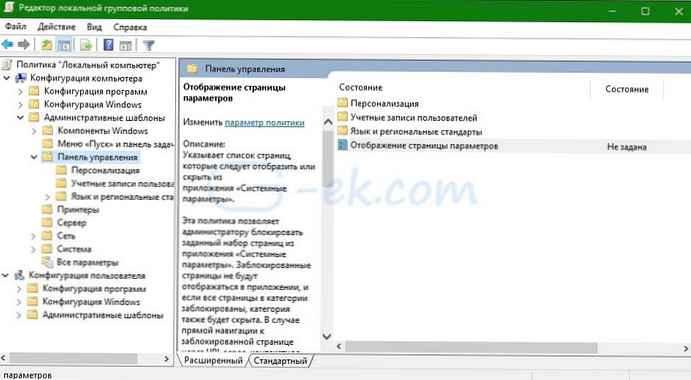
Popis zní následovně:
Určuje seznam stránek, které se mají zobrazit nebo skrýt v aplikaci System Preferences..
Tato zásada umožňuje správci blokovat danou sadu stránek z aplikace Nastavení systému. Zamčené stránky se v aplikaci nezobrazí a pokud jsou všechny stránky v kategorii zablokovány, bude tato kategorie také skrytá. V případě přímé navigace na blokovanou stránku pomocí URI, kontextové nabídky v průzkumníku nebo jiným způsobem se zobrazí hlavní stránka parametrů.
Tato zásada má dva režimy: může určit seznam stránek s parametry, které by se měly zobrazit, nebo seznam stránek, které by se měly skrýt. Chcete-li označit seznam stránek, které mají být zobrazeny, měl by řádek politiky začínat „showonly:“ (bez uvozovek) a určit seznam stránek, které mají být skryty, by měl začínat „hide:“. Pokud by byla stránka ze seznamu zobrazených za normálních okolností skryta z jiných důvodů (například kvůli nedostatku zařízení), tato zásada tuto stránku nezobrazí. Poté by měl řádek zásad obsahovat seznam identifikátorů stránky parametrů oddělených středníkem. Identifikátor pro jakoukoli danou stránku parametrů je publikovaný URI pro tuto stránku bez části protokolu "ms-settings:".
Příklad. Chcete-li označit, že by se měly zobrazovat pouze stránky O zařízení a Bluetooth (jejich příslušné URI jsou ms-nastavení: about a ms-nastavení: bluetooth) a všechny ostatní stránky by měly být skryty, zadejte následující: showonly: about; bluetooth
Příklad. Chcete-li označit, že by měla být skryta pouze stránka Bluetooth (s nastavením ms: bluetooth URI), zadejte následující příkaz: skrýt: bluetooth
Z popisu můžete vidět, že tato zásada funguje jako whitelist nebo jako černá listina pro skrytí konkrétních stránek. Můžete si ji přesto upravit. Například skrýváme stránky, které jsem zmínil výše, ms-settings: tabletmode a ms-settings: about.
- Poklepejte na ikonu „Zobrazení stránky Možnosti. Nastavte ji na Povoleno.
- Do textového pole zadejte následující příkaz:
skrýt: tabletmode;

Můžete použít části stránek URI, které chcete skrýt.
Klikněte na "Použít “ a "OK ", uložit změny.
- Otevřená aplikace Nastavení systému Windows.
V mém případě stránky "O systému" a Režim tabletu se nezobrazí.
Komu:
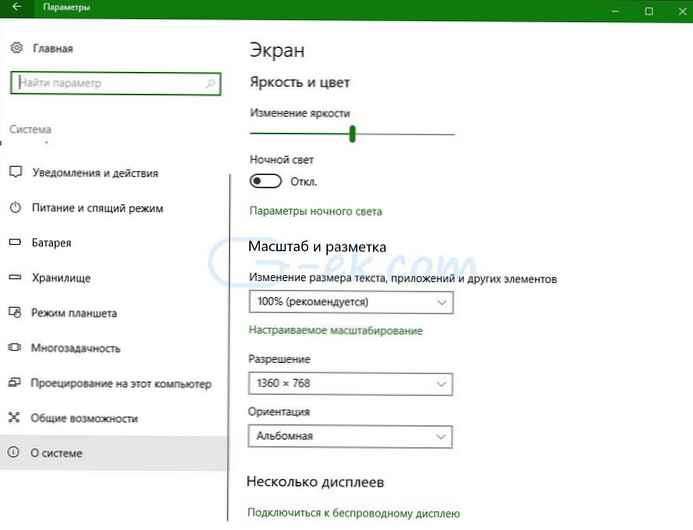
Po:

Nyní se podívejme na režim povolených položek. Pojďme to nainstalovat showonly: about; tabletmode - to znamená, že řekneme systému, aby zobrazoval pouze tyto dva parametry.
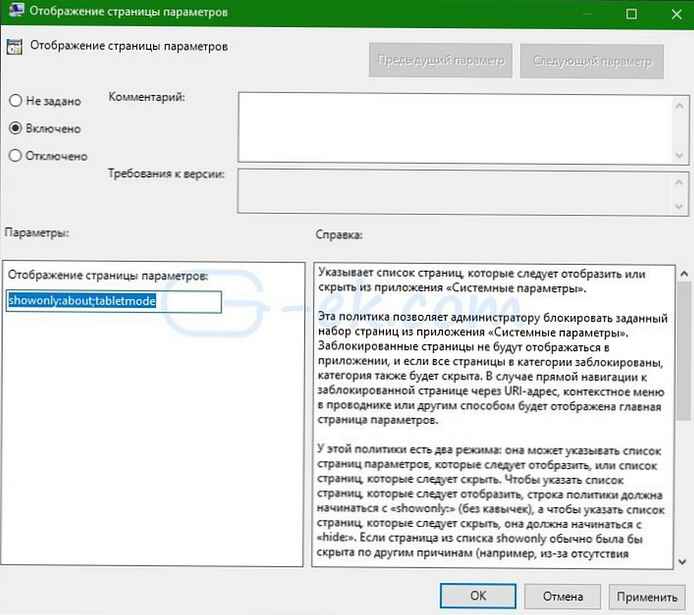
Výsledek bude vypadat takto:

Všechny ostatní stránky nastavení i jejich kategorie budou skryty. Jediná viditelná kategorie Systém a pouze se dvěma stránkami nastavení, které jsme povolili v zásadách skupiny.
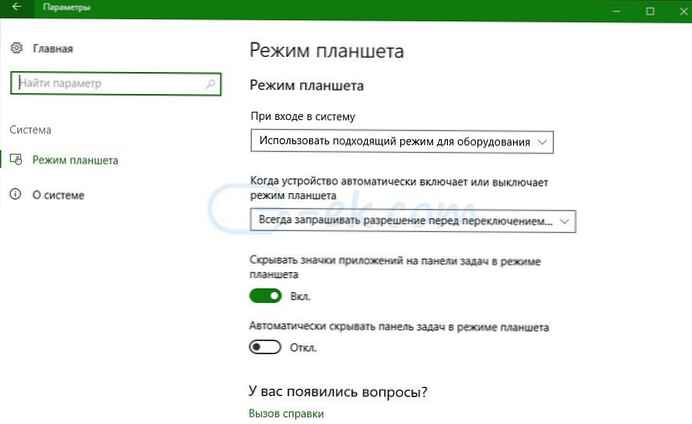
U vydání systému Windows 10 bez Editoru zásad skupiny můžete použít vyladění registru. Tady je jak.
Skrýt stránky v nastavení systému Windows 10 pomocí registru
- Otevřeno editor registru .
- Přejděte na následující klíč registru:
-
HKEY_LOCAL_MACHINE \ SOFTWARE \ Microsoft \ Windows \ CurrentVersion \ Policies \ Explorer
Pokud tuto sekci nemáte, vytvořte ji sami.
- V pravé části okna vytvořte nebo upravte hodnotu parametr řetězce se jménem NastaveníPageVisibility . Nastavte jednu z následujících hodnot:
skrýt: URL adresa URL adresa UUR stránka - skrýt určité stránky.
ukázka: URL adresa URL adresa UUR stránka - zobrazit pouze požadované stránky.
Příklad: showonly: tabletmode; about
Podívejte se na následující snímek obrazovky.

Nezapomeňte aplikaci zavřít a otevřít “Nastavení systému Windows, použít změny.
Všechny.
Doporučeno: Jak blokovat přístup k aplikaci Nastavení a ovládacímu panelu v systému Windows 10.











